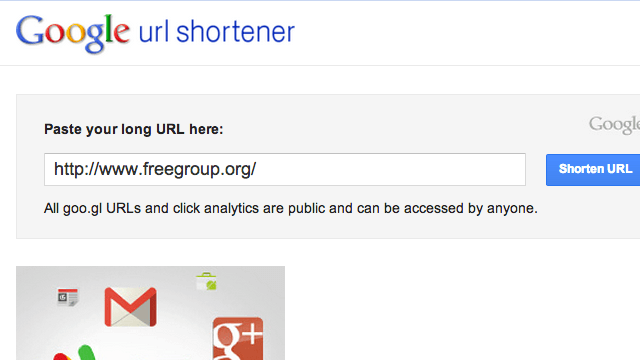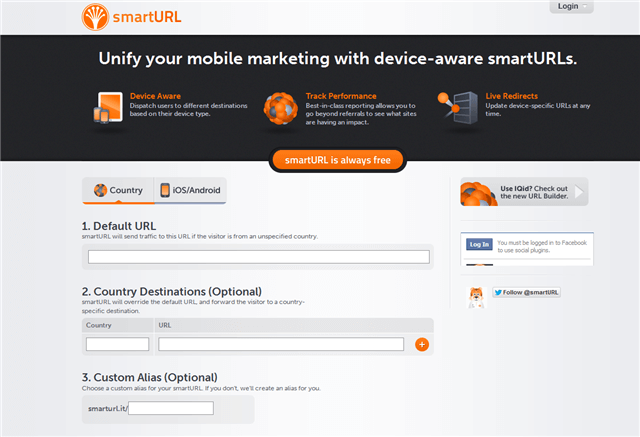No-IP 是一個相當老牌的免費網域名稱提供商,如果以前有使用過動態IP架站的朋友,應該對於 No-IP 可以透過軟體自動更新網域名稱IP印象深刻。不過近來 No-IP 也逐漸轉型,專注於DNS與網域名稱註冊等等服務,但仍然有提供免費的網域名稱服務,若你是很久以前註冊的免費網域名稱,那麼現在可能也無法使用囉。
No-IP 的方案分為 Free 與 Enhanced 兩種,前者免費、後者則必須要負擔部份費用,這兩個方案能使用的功能大不相同,但若是想註冊一個簡短、好記的網域名稱的話,那麼 Free 方案就足夠啦!
在使用前,你可能會比較想瞭解Free方案包含哪些功能,大致如下:
- 超過20種免費網域名稱可以註冊。
- 最多一個帳號可註冊5個免費網域名稱。
- 可以設定 DNS Host (A) 紀錄,但不能使用 Wildcard 。
- 可以設定 DNS Host (CNAME) ,同樣不能使用 Wildcard 。
- 可以設定 Port 80 Redirect, 對於網站的Port被封鎖的使用者來是個不錯的選擇。
- 可以設定網站轉址(Web Redirect)功能,若要遮蔽網址(Mask URL)則會有廣告。
- 可以使用 MX Record, 但只能新增一組。
至於什麼是 Port 80 Redirect 呢?例如你將網站架在 8080 Port 時,希望使用者直接使用 https://www.mydomain.com/ 就能進到 8080 Port ,就可以透過這個功能來進行轉址的動作。
註冊一個 No-IP 帳號
首先,前往 No-IP 首頁,點選右方的 Create Account 。
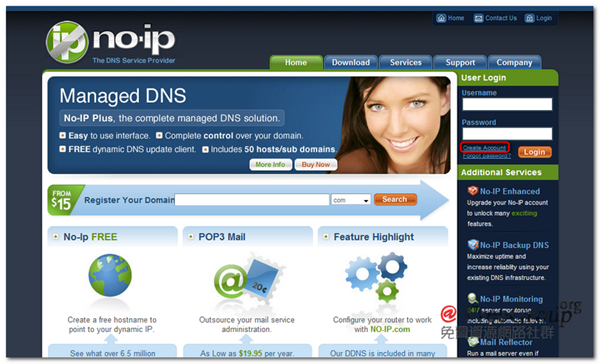
依序填入 E-mail, 密碼、姓名、安全性問答和生日,基本上只要 E-mail 和密碼正確即可,其他可隨意填寫,接著按下最下面的按鈕。
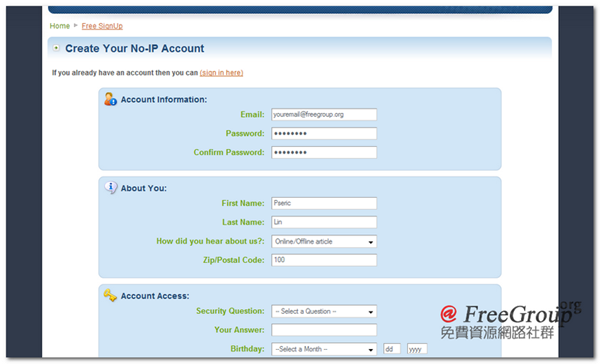
接著會看到 No-IP 要求使用者以 E-mail 身份認證的訊息,前往信箱收取 No-IP 的認證信吧!點選信中的驗證連結來啟用帳號,就可以完成註冊。
新增免費網域名稱
從首頁右側以剛才註冊的帳號密碼登入,登入控制台後,點選 Add a Host. 這邊要注意不要點成 Add Domain 了,其他功能是要收費的喔!
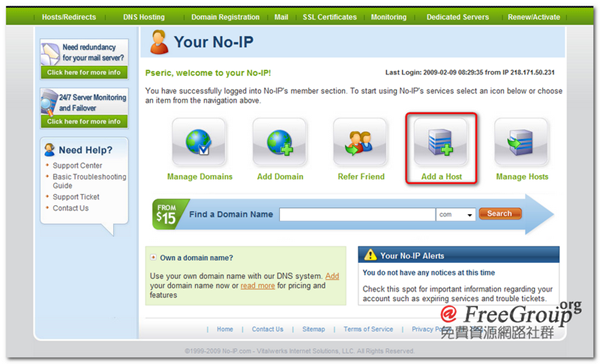
然後可以看到 Hostname 的設定欄位,No-IP 提供相當多的免費網域名稱,不過Free方案的使用者只能選擇 No-IP Free Domains 以下的網域名稱。Host Type 則有 DNS(A)、DNS(CNAME)、Port 80 Redirect 和 Web Redirect 可以使用,如果遇到不清楚的部份可以將滑鼠移到右邊的綠色問號圈圈,會有詳細的提示喔!
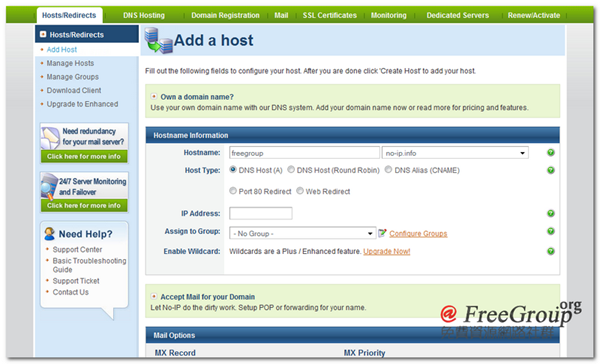
最多可以新增5個。
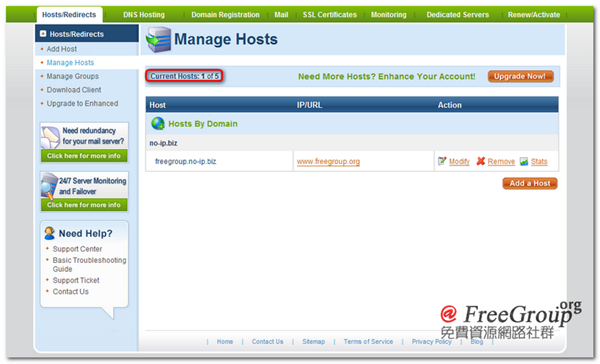
不過應該用不到這麼多吧?
【範例網址】https://freegroup.no-ip.org/
【網站網址】https://www.no-ip.com/

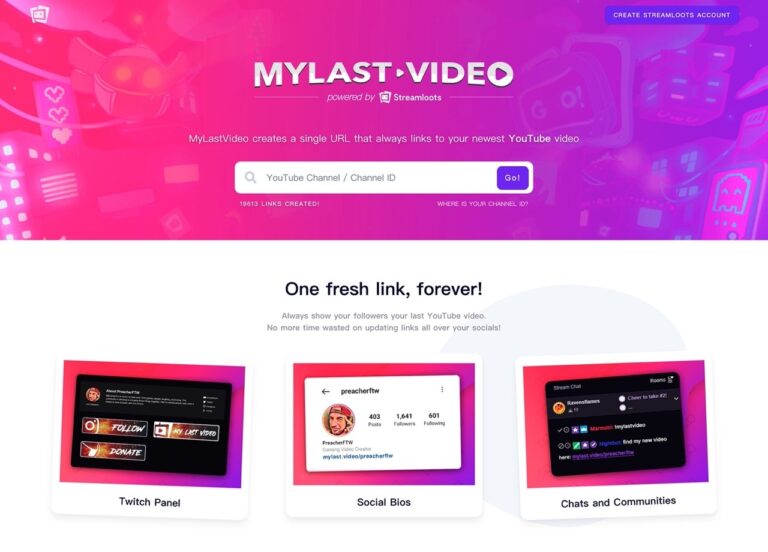
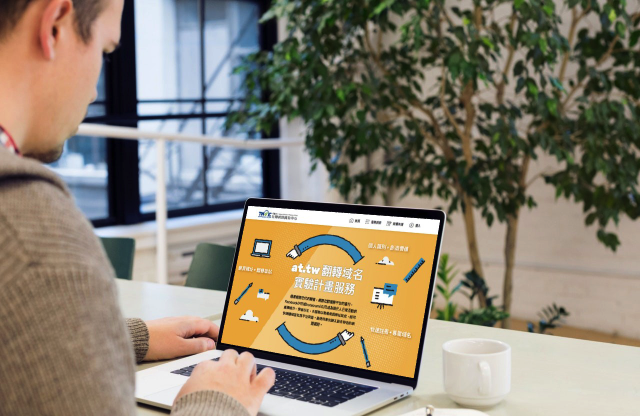

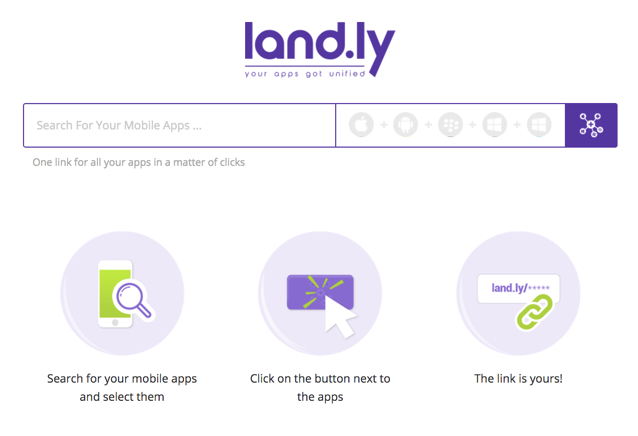
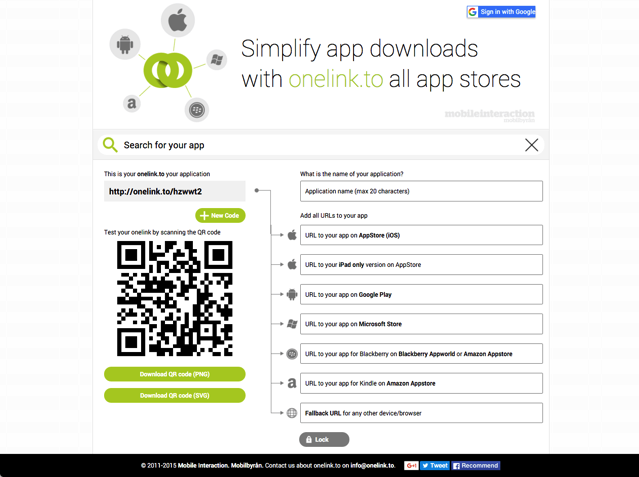
,立即搶註你的網址2013-07-09_1150.png)